- Microsoft Edge 提供了许多键盘快捷键来提高导航和工作效率。
- 一些快捷方式允许您管理选项卡,例如打开、关闭或恢复最近的选项卡。
- 搜索和导航命令让您能够轻松快速地访问网站和浏览器功能。
- 自定义和学习这些快捷方式可以帮助优化您日常使用 Edge 的方式。

微软边缘 它是当今使用最广泛的浏览器之一,充分利用它的一种方法是使用 键盘快捷键。 这些 快捷方式允许您无需使用鼠标即可执行各种操作,从而加快导航并改善用户体验。
从管理标签到激活特定功能, Edge 中的键盘快捷键可以让您的日常工作变得更加轻松。。对于那些希望优化浏览时间的人来说,了解和使用这些命令可以带来很大的不同。
Microsoft Edge 中的所有键盘快捷键
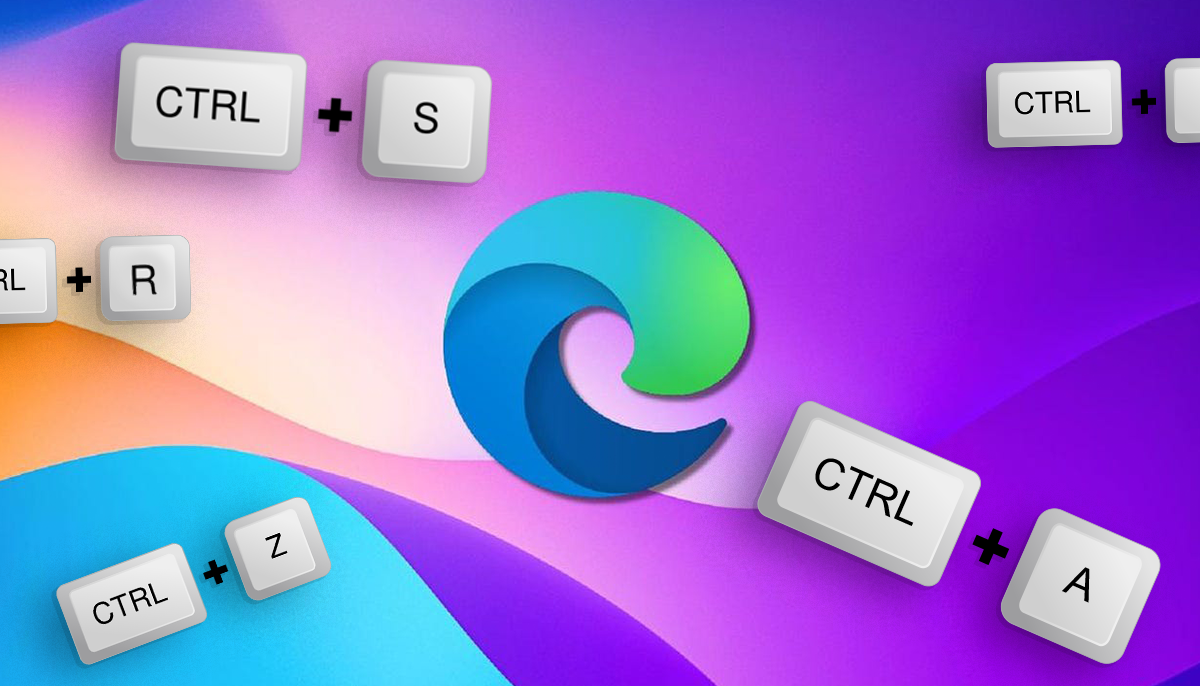
Microsoft Edge 中的基本键盘快捷键
有许多键盘快捷键对于 Microsoft Edge 的一般使用至关重要。这些允许您执行如下操作 打开一个新标签,关闭窗口或立即刷新页面。
- Ctrl + T: 打开一个新标签。
- Ctrl + W: 关闭当前选项卡。
- Ctrl + Shift + T: 恢复最后关闭的标签页。
- F5 或 Ctrl + R: 刷新页面。
- Esc: 停止页面加载。
当你同时浏览多个网站并且想要 快速访问 最近打开或关闭的标签。有关窗口管理的更多信息,可以参考 如何在 Windows 10 中关闭 Microsoft Edge.
使用键盘快捷键浏览和搜索
除了标签管理之外,Microsoft Edge 还提供了键盘快捷键,可让你 更快地执行搜索 并且无需依赖鼠标即可在网页的不同元素之间移动。
- Ctrl + L 或 Alt + D: 选择地址栏输入新的 URL。
- Ctrl+回车: 自动用“.com”填充网址。
- Ctrl + F: 打开当前页面上的搜索栏。
- 标签: 在页面上的链接和交互元素之间移动。
- Shift + Tab: 在交互元素的导航中返回。
这些命令可以 特别有用 对于那些经常在互联网上搜索或需要在表单和链接之间快速移动的人来说。您还可以阅读 使用键盘缩放 以提高浏览器的可见性。
用于管理窗口和选项卡的键盘快捷键
对于同时打开多个页面的人来说,有效管理多个窗口和选项卡是关键。 Microsoft Edge 提供了键盘快捷键,可以更好地 空间组织 工作
- Ctrl + N: 打开一个新窗口。
- Ctrl + Shift + N: 以隐身模式打开一个新窗口。
- Ctrl + Tab: 切换到下一个选项卡。
- Ctrl+Shift+Tab: 切换到上一个选项卡。
- Ctrl + 1 到 8: 直接跳转到特定选项卡(根据其位置)。
- Ctrl + 9: 转到最后打开的选项卡。
这些快捷方式有助于 保持控制 无需使用光标在窗口之间切换。为了更好地了解如何使用多个选项卡,请参阅文章 在 Windows 10 中循环播放视频.
Edge 中的高级功能和工具
Microsoft Edge 具有一些高级功能,可让您改善用户体验,使其更容易 屏幕截图,轻松打印或管理下载内容。
- Ctrl + P: 打印当前页面。
- Ctrl + Shift + S: 捕获屏幕片段。
- Ctrl + J: 打开下载页面。
- Ctrl + Shift + 删除: 打开选项以删除浏览历史记录。
- F11: 打开或关闭全屏模式。
利用这些快捷方式可以减少重复操作所花费的时间,并且 提高生产力 在使用浏览器时。如果你对如何截取更高级的屏幕截图感兴趣,我推荐这篇文章 在 Windows 11 中截取滚动屏幕截图.
在 Edge 中自定义键盘快捷键
虽然 Microsoft Edge 有一组默认的键盘快捷键,但有些用户可能更喜欢 调整某些组合以更好地适应您的工作流程。为此, PowerToys 等工具 微软,这使得在浏览器内重新映射按键和组合变得更容易。
辅助功能选项 他们还允许修改一些命令,以便有特殊需求的人更容易使用。。这些设置可以在浏览器的高级设置菜单中找到。
了解并应用 Microsoft Edge 中的键盘快捷键可以使 导航更加高效, 流体。经常使用它们不仅可以节省时间,还可以改善用户体验,使操作更加直观、快捷。
我是一名技术爱好者,已将自己的“极客”兴趣变成了职业。出于纯粹的好奇心,我花了 10 多年的时间使用尖端技术并修改各种程序。现在我专攻计算机技术和视频游戏。这是因为 5 年多来,我一直在为各种技术和视频游戏网站撰写文章,旨在以每个人都能理解的语言为您提供所需的信息。
如果您有任何疑问,我的知识范围涵盖与 Windows 操作系统以及手机 Android 相关的所有内容。我对您的承诺是,我总是愿意花几分钟帮助您解决在这个互联网世界中可能遇到的任何问题。